- Teil 1. Wie übertrage ich mit FoneTrans für iOS Fotos von meinem Laptop auf mein iPhone?
- Teil 2. Wie übertrage ich Fotos mit einem USB-Kabel von meinem Laptop auf mein iPhone?
- Teil 3. Wie übertrage ich Fotos von meinem Laptop auf mein iPhone über iCloud
- Teil 4. Wie übertrage ich Fotos mit iTunes von meinem Laptop auf mein iPhone?
- Teil 5. Häufig gestellte Fragen zum Übertragen von Fotos von einem Laptop auf ein iPhone
Übertragen Sie Daten von iPhone, Android, iOS, Computer an einen beliebigen Ort ohne Verluste.
- Übertragen Sie Daten von einer Micro-SD-Karte auf ein anderes Android
- Übertragen von Bildern von einem Telefon auf ein anderes
- So übertragen Sie Fotos vom alten LG-Telefon auf den Computer
- So übertragen Sie Fotos von einem alten Samsung auf einen anderen Samsung
- Übertragen Sie Kontakte von Samsung auf das iPhone
- Übertragen Sie Daten von LG an Samsung
- Übertragen Sie Daten vom alten Tablet zum neuen
- Übertragen Sie Dateien von Android auf Android
- Übertragen Sie iCloud-Fotos auf Android
- Übertragen Sie iPhone Notes auf Android
- Übertragen Sie iTunes Music auf Android
Effiziente Möglichkeiten zum Übertragen von Fotos vom Laptop auf das iPhone
 Geschrieben von szeki / 31. März 2023 09:00
Geschrieben von szeki / 31. März 2023 09:00 Ich habe ein Foto meines Lieblingskünstlers auf meinen Laptop heruntergeladen, um es zu meinem Startbildschirm zu machen. Leider kann ich das auf meinem iPhone nicht machen, da die Bildqualität beim Herunterladen abnimmt. Welche Maßnahmen muss ich ergreifen, um meine Laptop-Fotos erfolgreich auf mein iPhone zu übertragen?
Aufgrund der Bildqualität ist das Herunterladen von Fotos auf einen Laptop oft viel besser als auf ein iPhone oder ein Mobiltelefon. Wenn Sie diese Fotos jedoch in höherer Qualität von Ihrem Laptop auf Ihr iPhone übertragen möchten, benötigen Sie eine effiziente Möglichkeit, sie zu übertragen. Zum Glück sind Sie über den richtigen Beitrag gestolpert. In diesem Artikel werden professionelle Methoden zur Fotoübertragung mit leicht verständlichen Anleitungen vorgestellt. Sie müssen sich also keine Sorgen machen, dass Sie sich dabei verirren, da Ihnen Schritt-für-Schritt-Anleitungen zur Verfügung gestellt werden. Bitte fahren Sie jetzt fort.
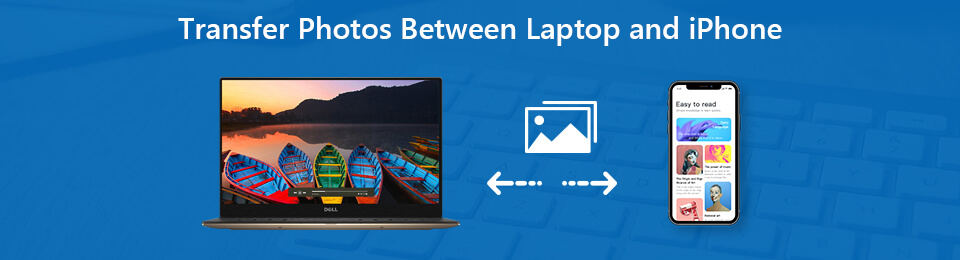

Führerliste
- Teil 1. Wie übertrage ich mit FoneTrans für iOS Fotos von meinem Laptop auf mein iPhone?
- Teil 2. Wie übertrage ich Fotos mit einem USB-Kabel von meinem Laptop auf mein iPhone?
- Teil 3. Wie übertrage ich Fotos von meinem Laptop auf mein iPhone über iCloud
- Teil 4. Wie übertrage ich Fotos mit iTunes von meinem Laptop auf mein iPhone?
- Teil 5. Häufig gestellte Fragen zum Übertragen von Fotos von einem Laptop auf ein iPhone
Teil 1. Wie übertrage ich mit FoneTrans für iOS Fotos von meinem Laptop auf mein iPhone?
An erster Stelle steht das effiziente Drittanbieter-Tool, FoneTrans für iOS. Dieses Übertragungstool ist für iOS-Benutzer bekannt, da es mehrere iPhone-, iPad- und iPod Touch-Modelle unterstützt. Das bedeutet, dass Sie Daten zwischen den genannten Geräten, Laptops oder Computern austauschen können. Außerdem können Sie nicht nur Fotos übertragen. Es lässt dich Videos übertragen, Audiodateien, Nachrichten, Kontakte, Dokumente, WhatsApp und mehr. Daher können Sie sich darauf verlassen, dass FoneTrans für iOS Ihre Laptop-Fotos auf Ihr iPhone überträgt. Darüber hinaus wird dieses Tool sowohl für macOS als auch für Windows angeboten.
Mit FoneTrans für iOS haben Sie die Freiheit, Ihre Daten vom iPhone auf den Computer zu übertragen. Sie können nicht nur iPhone-Textnachrichten auf den Computer übertragen, sondern auch Fotos, Videos und Kontakte einfach auf den PC übertragen.
- Übertragen Sie Fotos, Videos, Kontakte, WhatsApp und mehr Daten mit Leichtigkeit.
- Vorschau der Daten vor dem Übertragen.
- iPhone, iPad und iPod touch sind verfügbar.
Beachten Sie die nachstehenden problemlosen Anweisungen, um zu erfahren, wie Sie Fotos von einem HP-Laptop auf ein iPhone oder andere Laptop-Marken übertragen FoneTrans für iOS:
Schritt 1Greifen Sie auf die Webseite von FoneTrans für iOS zu und Sie sehen die Free Download Reiter unten links. Um die Softwaredatei herunterzuladen, klicken Sie darauf und öffnen Sie die Datei anschließend. Wenn das Programmfenster erscheint, können Sie die bevorzugte Sprache auswählen, bevor Sie auf klicken Installieren Taste. Es dauert etwa eine Minute, und dann können Sie das iOS-Übertragungstool auf Ihrem Laptop ausführen.
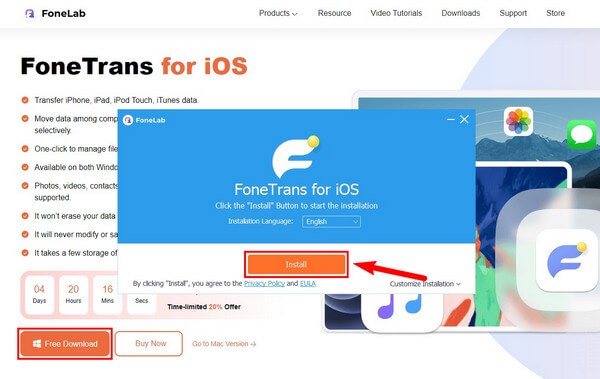
Schritt 2Schließen Sie Ihr iPhone mit einem Lightning-Kabel an den Laptop an. Dadurch kann das Programm seine Daten erkennen und lesen. Wenn auf dem Bildschirm Ihres Geräts ein Dialogfeld angezeigt wird, vertrauen Sie darauf, dass der Computer dies zulässt. Klicken Sie als Nächstes oben auf die Registerkarte mit dem Abwärtspfeil, und wenn die angeschlossenen Geräte angezeigt werden, wählen Sie Ihren Laptop als Quellgerät aus.

Schritt 3Die Dateien auf Ihrem Laptop werden angezeigt, sobald Sie auf die Datentypen im linken Teil der Benutzeroberfläche klicken. Wählen Sie also, wenn Sie Fotos auf Ihr iPhone übertragen möchten Fotos und markieren Sie alle Bilder, die Sie übertragen möchten. Wenn Sie sie alle markieren möchten, drücken Sie die Alle überprüfen Kontrollkästchen, um alles auszuwählen. Dasselbe können Sie auch mit den anderen Datentypen machen.
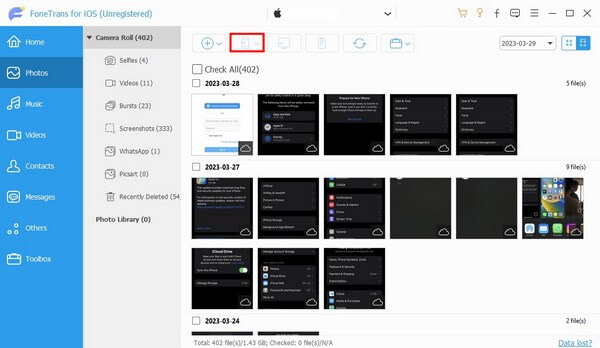
Schritt 4Danach ist es an der Zeit, Ihre Laptop-Dateien auf Ihr iPhone zu übertragen. Klicken Sie dazu auf die iOS-Gerät Symbol im oberen Teil der Benutzeroberfläche. Wählen Sie dann Ihr iPhone aus der Liste der verbundenen Geräte aus, um es als Zielgerät festzulegen. Die von Ihnen ausgewählten Dateien werden dann auf Ihr iPhone übertragen. Je nach Größe und Menge der freigegebenen Dateien kann es eine Minute oder länger dauern.
Mit FoneTrans für iOS haben Sie die Freiheit, Ihre Daten vom iPhone auf den Computer zu übertragen. Sie können nicht nur iPhone-Textnachrichten auf den Computer übertragen, sondern auch Fotos, Videos und Kontakte einfach auf den PC übertragen.
- Übertragen Sie Fotos, Videos, Kontakte, WhatsApp und mehr Daten mit Leichtigkeit.
- Vorschau der Daten vor dem Übertragen.
- iPhone, iPad und iPod touch sind verfügbar.
Teil 2. Wie übertrage ich Fotos mit einem USB-Kabel von meinem Laptop auf mein iPhone?
Mittlerweile ist eine der gebräuchlichsten Techniken, um Dateien von Ihrem Laptop auf Ihr iPhone zu übertragen, ein USB-Kabel. Diese Methode kann auf fast jedem Gerät verwendet werden, insbesondere wenn Sie Dateien manuell übertragen möchten. Sie können das Kabel Ihres Ladegeräts ausprobieren, um zu sehen, ob es Dateien zwischen Ihrem Laptop und Ihrem iPhone überträgt.
Beachten Sie die folgenden problemlosen Anweisungen, um zu erfahren, wie Sie Dateien mit einem USB-Kabel vom Laptop auf das iPhone übertragen:
Schritt 1Verbinden Sie Ihr iPhone über ein USB-Kabel mit den Anschlüssen Ihres Laptops. Stellen Sie sicher, dass Sie alle Berechtigungen erteilen, damit der Laptop auf Ihr iPhone zugreifen kann. Sobald Sie eine erfolgreiche Verbindung hergestellt haben, wird Ihr iPhone-Gerät im Datei-Explorer des Laptops angezeigt.
Schritt 2Wenn Sie das Gerät öffnen, sehen Sie seine Dateien und Ordner auf dem Bildschirm. Greifen Sie vorher jedoch zuerst auf Ihre Laptop-Dateien zu. Durchsuchen Sie die Ordner, in denen Ihre Fotos gespeichert sind. Wählen Sie dann die Bilder aus, die Sie auf das iPhone übertragen möchten.
Schritt 3Wenn Sie mit der Auswahl fertig sind, klicken Sie mit der rechten Maustaste und wählen Sie aus Kopieren or Bewegung aus der angezeigten Liste. Kehren Sie anschließend zu Ihrem iPhone-Gerät zurück. Wählen oder erstellen Sie einen Ordner zum Speichern der Dateien. Sobald Sie sich im Ordner befinden, klicken Sie mit der rechten Maustaste auf eine leere Stelle und wählen Sie dann aus Pasta , um die ausgewählten Fotos auf Ihrem iPhone zu verschieben.
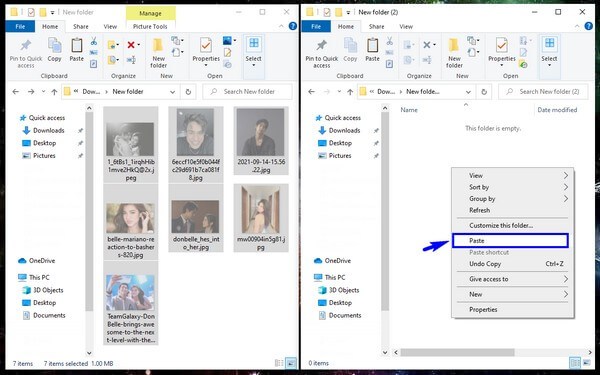
Das Übertragen von Fotos und anderen Dateien ist bei Verwendung eines USB-Kabels nicht so organisiert wie bei der vorherigen Methode. Dazu müssen Sie die Ordner auf Ihrem Laptop einzeln durchsuchen, um Ihre Fotos zu finden.
Teil 3. Wie übertrage ich Fotos von meinem Laptop auf mein iPhone über iCloud
iCloud ist auch eine der beliebtesten Möglichkeiten, Fotos von einem Laptop auf Ihr iPhone zu übertragen. Damit können Sie die Laptop-Fotos im Handumdrehen übertragen und auf Ihrem iPhone ansehen. Wenn Sie Ihre iCloud installieren und sich mit derselben Apple-ID anmelden, werden Sie sie auch auf Ihren anderen Geräten sehen.
Unten sehen Sie ein Beispiel, wie Sie Fotos von einem Dell-Laptop über iCloud auf das iPhone übertragen:
Schritt 1Installieren und starten Sie iCloud auf Ihrem Laptop und melden Sie sich mit derselben Apple-ID an, die Sie auf Ihrem iPhone verwenden. Sobald Sie die iCloud-Oberfläche sehen, klicken Sie auf die Optionen Registerkarte in Übereinstimmung mit den Fotos.
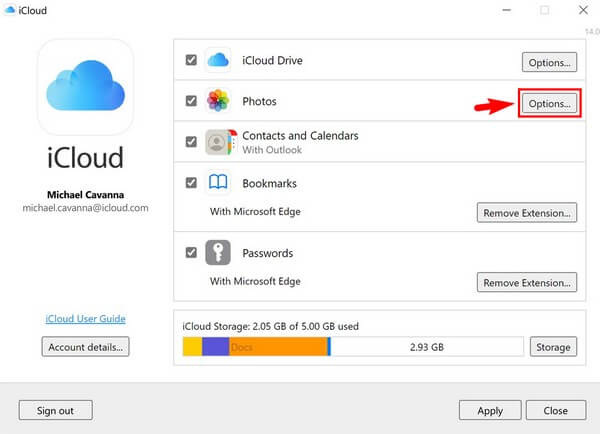
Schritt 2Wenn das Optionen für Fotos erscheint, prüfen iCloud Fotos, dann klick Erledigt . Zuletzt zuschlagen Jetzt bewerben Schaltfläche, um den Vorgang zu beenden. Ihre Laptop-Fotos werden dann angezeigt, wenn Sie sie auf Ihrem iPhone überprüfen.
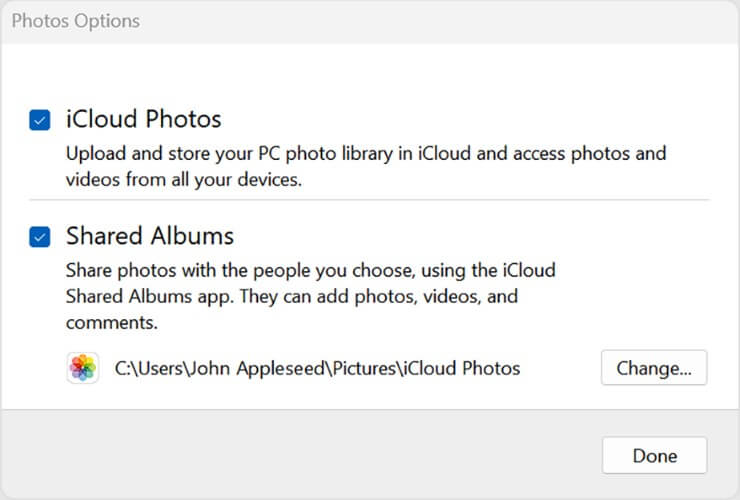
Dies ist eine schnelle Methode zum Übertragen von Fotos, aber beachten Sie, dass iCloud nur bis zu 5 GB freien Speicherplatz speichert. Sie können für ein monatliches Abonnement bezahlen, wenn Sie den Speicherplatz erweitern möchten.
Mit FoneTrans für iOS haben Sie die Freiheit, Ihre Daten vom iPhone auf den Computer zu übertragen. Sie können nicht nur iPhone-Textnachrichten auf den Computer übertragen, sondern auch Fotos, Videos und Kontakte einfach auf den PC übertragen.
- Übertragen Sie Fotos, Videos, Kontakte, WhatsApp und mehr Daten mit Leichtigkeit.
- Vorschau der Daten vor dem Übertragen.
- iPhone, iPad und iPod touch sind verfügbar.
Teil 4. Wie übertrage ich Fotos mit iTunes von meinem Laptop auf mein iPhone?
Die letzte Methode in diesem Artikel, die Sie ausprobieren können, ist iTunes. Wie bei der vorherigen Methode können Sie mit iTunes Fotos und andere Daten zwischen iTunes, Computer und iOS-Geräten übertragen. Darüber hinaus können Sie die Bilder, die Sie vom Laptop auswählen, auf Ihrem iPhone anzeigen.
Sehen Sie sich die einfachen Schritte unten an, um zu erfahren, wie Sie Fotos mit iTunes vom HP-Laptop auf das iPhone übertragen:
Schritt 1Greifen Sie zunächst auf die Dateien auf Ihrem Laptop zu und sammeln Sie alle Fotos, die Sie übertragen möchten, in einem Ordner. Starten Sie danach das iTunes-Programm und schließen Sie Ihr iPhone mit einem USB-Kabel an Ihren Laptop an.
Schritt 2Sobald das Programm Ihr Gerät erkennt, klicken Sie auf Telefon Symbol oben links auf der primären Benutzeroberfläche. Als nächstes wählen Sie die Fotos Tab in der linken Liste für weitere Optionen.
Schritt 3Tobias Fotos synchronisieren, Gefolgt von Ausgewählte Ordner im rechten Bereich des Bildschirms. Wählen Sie den Ordner aus, in dem Sie die zu übertragenden Fotos gespeichert haben. Dann drücke die Jetzt bewerben Reiter unten rechts.
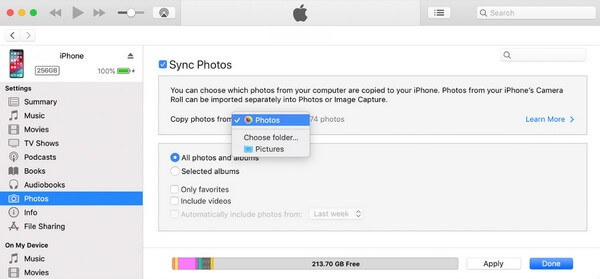
Teil 5. Häufig gestellte Fragen zum Übertragen von Fotos von einem Laptop auf ein iPhone
1. Wie übertrage ich Fotos drahtlos von einem Windows-Laptop auf das iPhone?
Von den oben genannten Methoden ist iCloud die empfohlene Methode, wenn Sie Fotos drahtlos von einem Windows- oder Mac-Laptop auf Ihr iPhone übertragen möchten. Bei dieser Methode benötigen Sie kein USB-Kabel; Für die Übertragung ist lediglich eine stabile Internetverbindung erforderlich.
2. Kann ich Fotos von USB auf mein iPhone importieren?
Ja auf jeden Fall. Wenn die zu übertragenden Fotos auf Ihrem USB-Gerät gespeichert sind, können Sie es und Ihr iPhone an den Laptop anschließen. Dann können Sie die Fotos vom USB kopieren und mit dem Laptop auf Ihr iPhone-Gerät einfügen.
3. Wie übertrage ich Fotos von einem Laptop auf das iPhone ohne Qualitätsverlust?
Es gibt einige Methoden, um Fotos von einem Laptop auf das iPhone zu übertragen, ohne ihre Qualität zu verlieren. Aber das am meisten empfohlene dafür ist das FoneTrans für iOS. Es überträgt Bilder und andere Daten, ohne deren Qualität und Auflösung zu verändern.
Damit ist die Diskussion über die Übertragung von Fotos von einem Laptop auf ein iPhone beendet. Wenn Sie weitere Richtlinien zu Ihren Geräteproblemen suchen, können Sie gerne die besuchen FoneTrans für iOS Webseite jederzeit.
Mit FoneTrans für iOS haben Sie die Freiheit, Ihre Daten vom iPhone auf den Computer zu übertragen. Sie können nicht nur iPhone-Textnachrichten auf den Computer übertragen, sondern auch Fotos, Videos und Kontakte einfach auf den PC übertragen.
- Übertragen Sie Fotos, Videos, Kontakte, WhatsApp und mehr Daten mit Leichtigkeit.
- Vorschau der Daten vor dem Übertragen.
- iPhone, iPad und iPod touch sind verfügbar.
